大家知道ps仿制图章工具怎么用怎么用吗?下文小编就带来了ps仿制图章工具的使用方法,希望对大家能够有所帮助,一起跟着小编来学习一下吧!
第一步:首先准备好一张有文字的图片(如图所示)。

第二步:打开PS软件,点击文件菜单的打开(如图所示)。

第三步:打开有文字的图片(如图所示)。
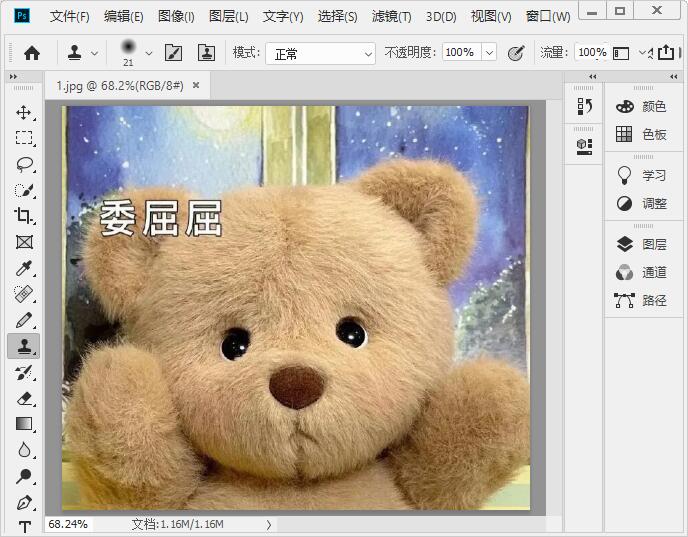
第四步:点击工具栏上面的仿制图章工具(如图所示)。
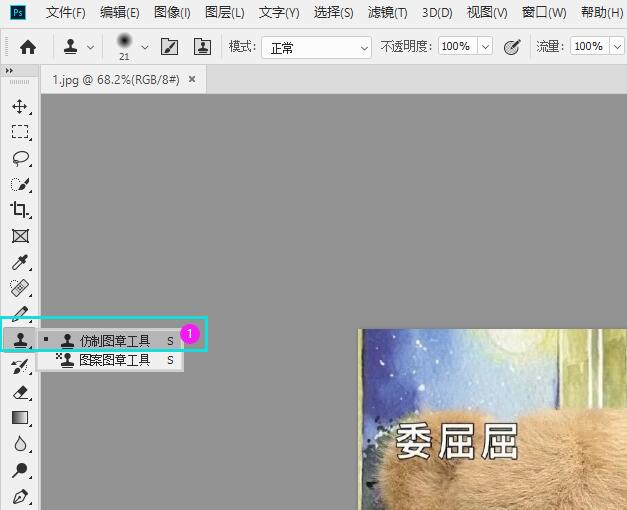
第五步:然后点击大小,设置合适的大小(如图所示)。

第六步:按住alt键不放,鼠标点击原对象位置(如图所示)。

第七步:然后松开alt键后,点击位置的问题。文字就会仿制图章清除掉(如图所示)。

上面就是小编为大家带来的ps仿制图章工具怎么用的全部内容,希望对大家能够有所帮助哦。



 超凡先锋
超凡先锋 途游五子棋
途游五子棋 超级玛丽
超级玛丽 口袋妖怪绿宝石
口袋妖怪绿宝石 地牢求生
地牢求生 原神
原神 凹凸世界
凹凸世界 热血江湖
热血江湖 王牌战争
王牌战争 荒岛求生
荒岛求生 植物大战僵尸无尽版
植物大战僵尸无尽版 第五人格
第五人格 香肠派对
香肠派对 问道2手游
问道2手游




























